صفر تا صد تهیه فایل پایش پیشرفت پروژه – PMS (بخش دوم)

آنچه می آموزید:
در بخش اول این آموزش شیوه آماده سازی فایل PMS تشریح شد. ستون های موردنظر، محور زمانی، جدول زمانی و ………… تهیه و تکمیل شد در این جلسه صفر تا صد تهیه فایل پایش پیشرفت پروژه – PMS (بخش دوم) در دسترس می باشد و به سراغ انجام محاسبات مربوط به فایل پیشرفت پایش پروژه خواهیم رفت.
صفر تا صد تهیه فایل پایش پیشرفت پروژه – PMS (بخش دوم)
در بخش اول تا گام 8 آموزش داده شد و از در این آموزش گام های بعدی تشریح خواهد شد.
9-محاسبات مربوط به ستون Weight Value :
در پست های قبلی به مبحث Weight Value و Weight Factor پرداخته شده است برای دیدن آموزش مربوطه به اینجا مراجعه کنید.
*** Weight Value ارزش وزنی هر فعالیت و ساختار شکست را نسبت به عدد کل آن در یک معیار مشخص برای پروژه تعیین می کند.
در این آموزش Weight Value از قبل محاسبه شده است و در نرم افزار پریماورا قرار داده شده بود.
ارزش وزنی بر اساس یک معیار مشترک بین آیتم های مختلف محاسبه می شود.
معیارهای مشترک مختلفی جهت وزن دهی وجود دارد.
معمول ترین آن ها زمان، هزینه، نظر کارشناسی و روش ترکیبی هزینه و زمان می باشد.
10-محاسبات مربوط به ستون Weight Factor:
این ستون نشان دهنده ارزش وزنی هر فعالیت یا ساختار شکست کار فقط نسبت به سطح بالای خود است. بدین معنی که سطوح دو فقط نسبت به سطح یک سنجیده می شود یا سطوح سه نسبت به اولین سطح دوم بالای خودشان سنجیده می شود.
دلیل این کار هم مشخص است برای اینکه نیاز دارید درصد پیشرفت و نیز وزن آیتم ها را نسبت به سطح بالایی و مشخص خودشان هم بشناسید.
برای مثال فاز ساخت نسبت به کل پروژه چقدر پیشرفت کسب کرده و همین طور نسبت به کل خودش یا نسبت به صددرصد خودش چقدر پیشرفت داشته است.
برای محاسبات این ستون پیشنهاد می کنم از ستون Level سطح های اول و دوم را فیتلر نمایید تا از شلوغی فضا جلوگیری شود. سپس به شکل زیر محاسبات را انجام دهید.
11-کادر زمان در فایل را به شکل زیر نهایی کنید.
12-محاسبات مربوط به بخش احجام (Volume Done)
**** محاسبات مربوط به احجام فقط باید برای سطح آخر یعنی فعالیت های پروژه انجام گیرد.
حجم انجام شده تجمعی (CUVD) : این مقدار را با فرمول زیر محاسبه نمایید.
برای انتقال فرمول های به ستون مربوط و برای سایر فعالیت ها از ستون Level آخرین سطح را انتخاب کنید سپس با استفاده از ابزار Select Visible به سادگی این کار را انجام دهید.
حجم انجام شده در طی دوره گزارش گیری (TPVD):
به منظور انجام محاسبات این ستون از تابع SUMIFS استفاده کنید. این تابع جمع مقادیر عددی را بر اساس شرط های مختلف انجام می دهد.
*** در این ستون شرط این است که مقدار عددی محاسبه شده باید از تاریخ Finish در کادر زمانی کوچکتر و از تاریخ Start بزرگتر باشد تا مقادیر را در طی دوره انتخاب شده به خوبی نمایش دهد.
Sum_Range : محدوده ای که نیاز هست عملیات محاسبه در آن انجام بگیرد که در این نمونه محدوده بین ستون های T9:DU9 در زیر محور زمانی مشخص شده می باشد.
Ceriteria_Range1 : محدوده ای شرط است که برای محاسبات شرط موردنظر در این محدوده جستجو خواهد شد. در این مثال T5:DU5 یعنی همان محور زمانی پروژه می باشد.
Ceriteria1 : شرط اول انتخابی است که در اینجا نیاز است محاسبات را به این شرط انجام دهد که تاریخ موجود در محور زمانی بزرگتر یا مساوی تاریخ کادر زمانی یعنی Start باشد.
Ceriteria_Range2: همانند محدوده شرط اول است.
Ceriteria2: شرط دوم برای انجام محاسبات است که در اینجا باید محاسبات رو به گونه ای انجام دهد که تاریخ های موجود در محور زمانی کوچکتر یا مساوی تاریخ Finish در کادر زمانی باشد.
*** برای بررسی صحت فرمول در یک آیتم مقادیر عددی در محور زمانی ثبت نمایید و پس از پایان فعالیت ها این اعداد را حذف نمایید.
*** به علامت $ و مطلق و نسبی بودن سطر و ستون ها توجه نمایید. همین فرمول را به آیتم های دیگر نیز انتقال دهید.
حجم انجام شده فعالیت ها در تاریخ های قبل از دوره گزارش گیری (TPVD) :
در اینجا چون تنها یک شرط برای محاسبه وجود دارد و نیاز دارید تا مقادیر احجام برای تاریخ های قبل از تاریخ ثبت شده در Start در کادر زمانی انجام گیرد بنابراین می توان از فرمول SUMIF استفاده کرد.
این فرمول جمع شرطی را فقط بر اساس یک شرط انجام می دهد.
Range : محدوده ای که شرط باید در آن جستجو شود را انتخاب کنید در این مثال T5:DU5 یعنی همان محور زمانی پروژه می باشد.
Criteria : شرط خود را وارد کنید در اینجا باید محاسبات در تاریخ های کوچکتر از تاریخ Start کادر زمانی باشد.
Sum_Range : محدوده ای که نیاز هست عملیات محاسبه در آن انجام بگیرد که در این نمونه محدوده بین ستون های T9:DU9 در زیر محور زمانی مشخص شده می باشد.
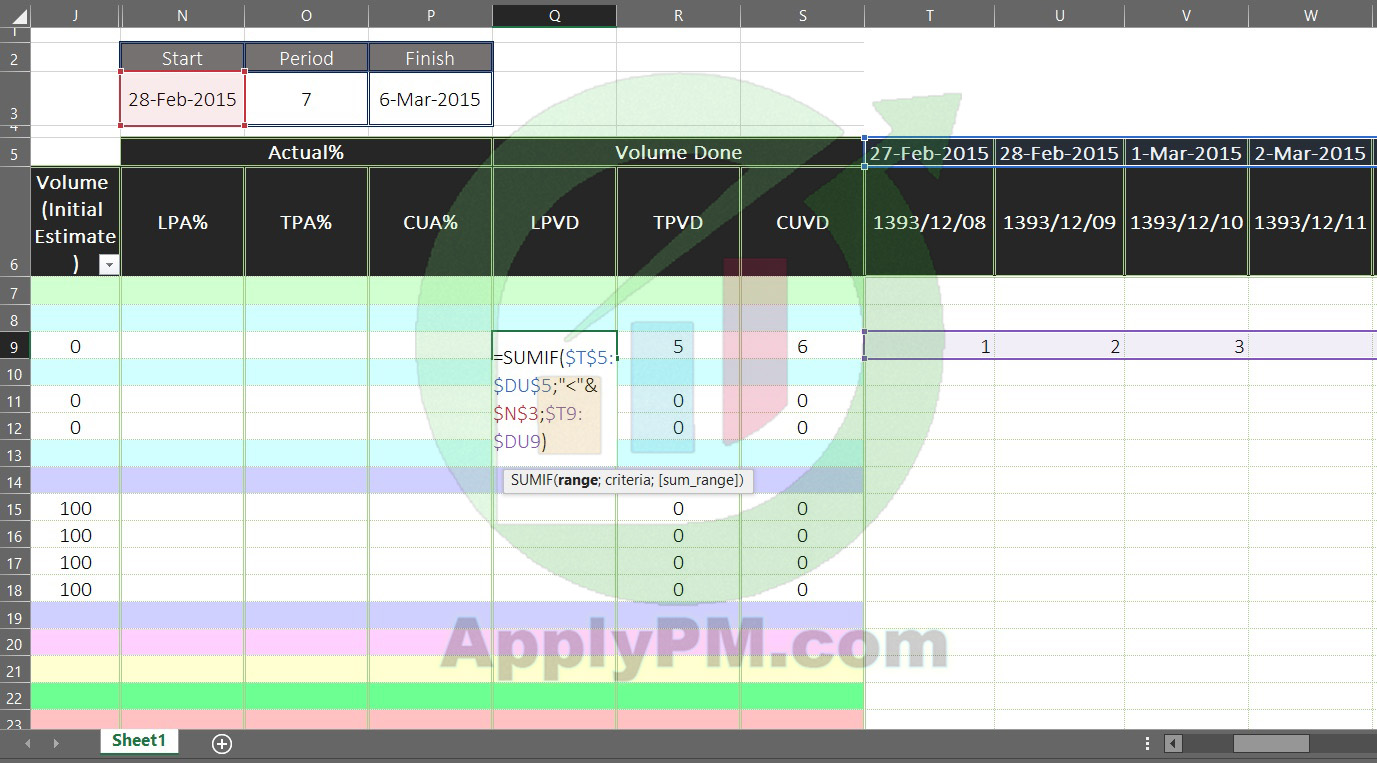 *** به علامت $ و مطلق و نسبی بودن سطر و ستون ها توجه نمایید. همین فرمول را به آیتم های دیگر نیز انتقال دهید.
*** به علامت $ و مطلق و نسبی بودن سطر و ستون ها توجه نمایید. همین فرمول را به آیتم های دیگر نیز انتقال دهید.
ادامه این مبحث را در آموزش بعد دنبال کنید.
3 دیدگاه
به گفتگوی ما بپیوندید و دیدگاه خود را با ما در میان بگذارید.

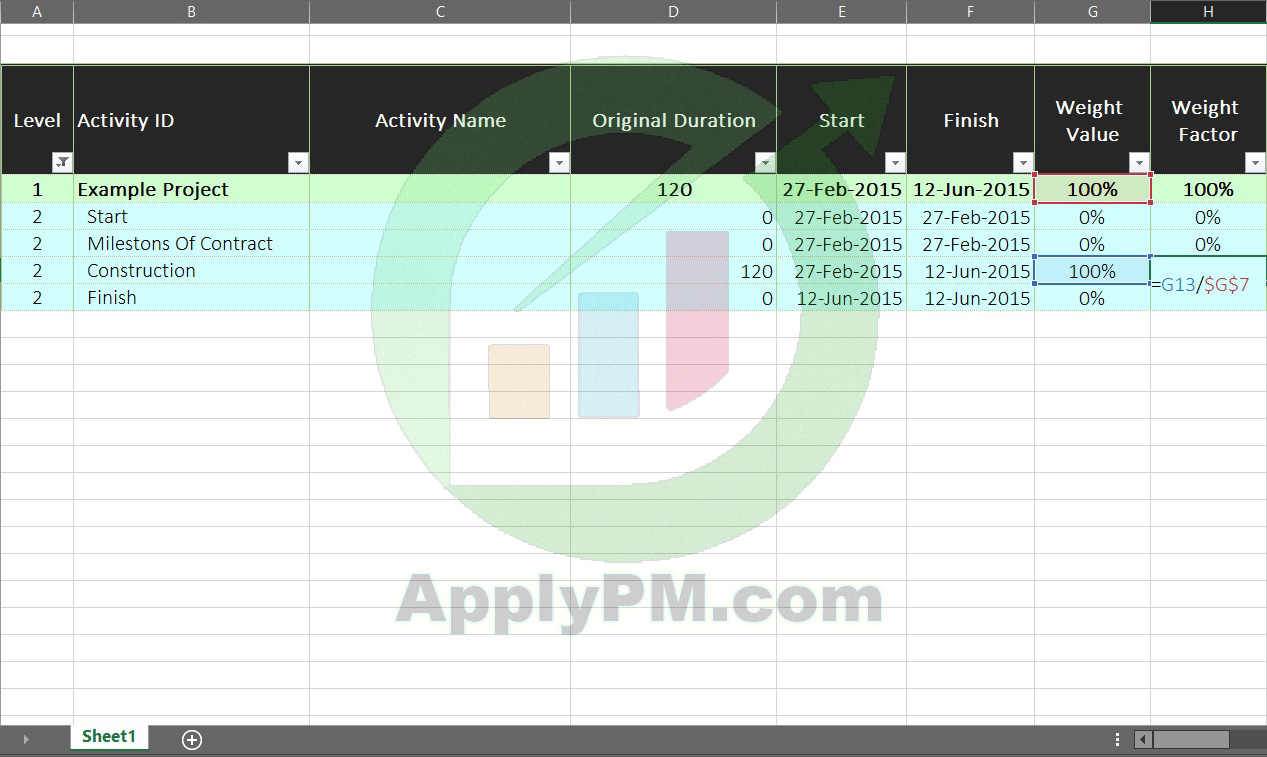
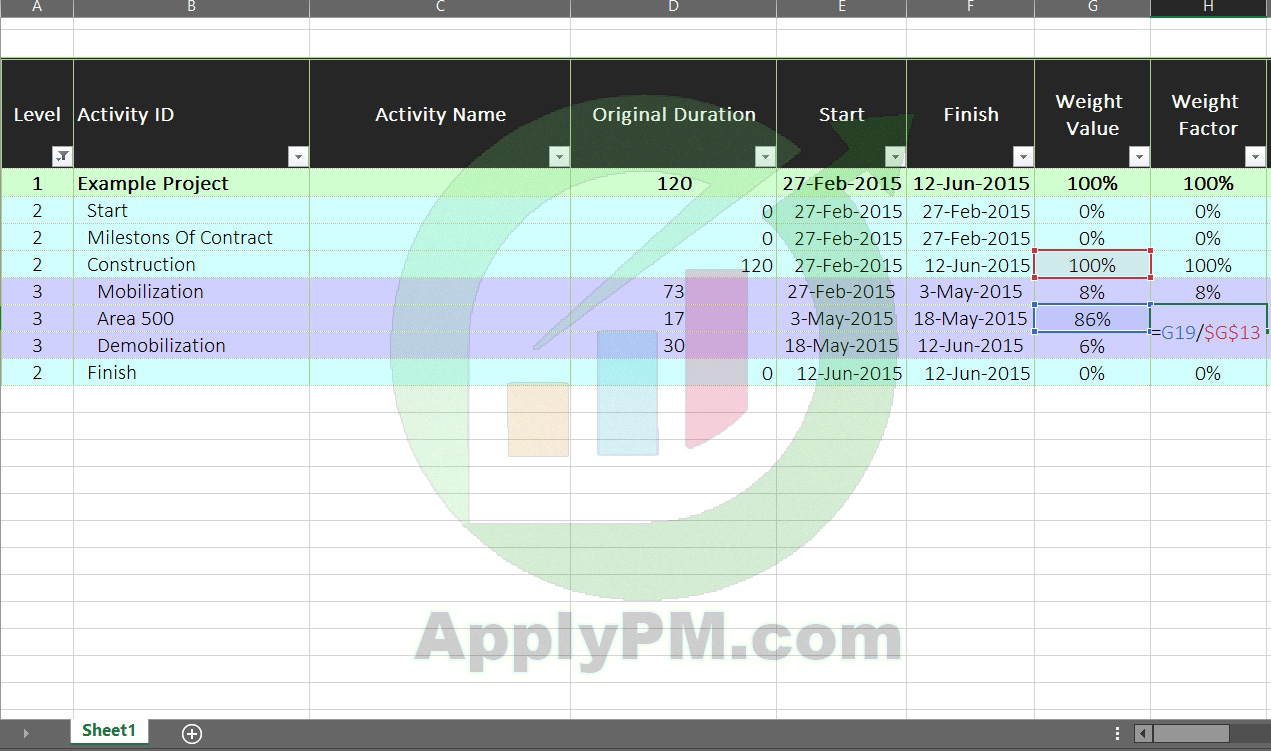
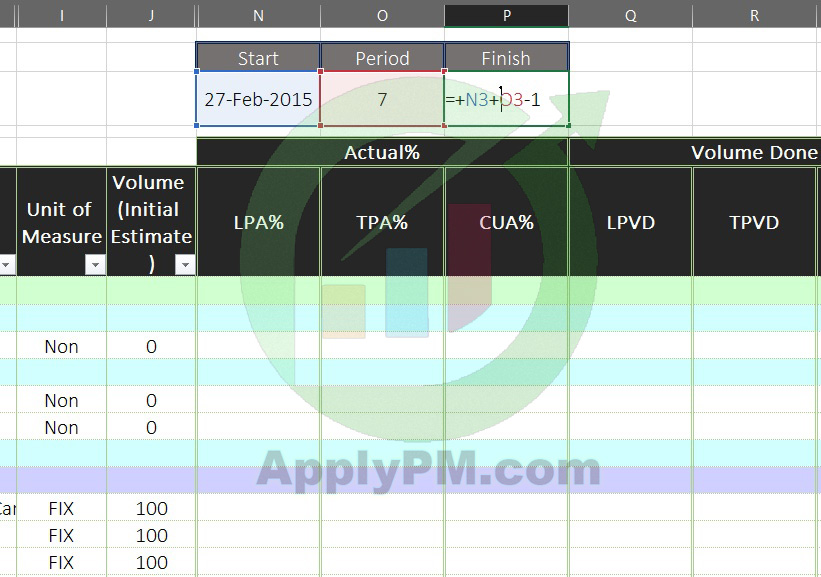
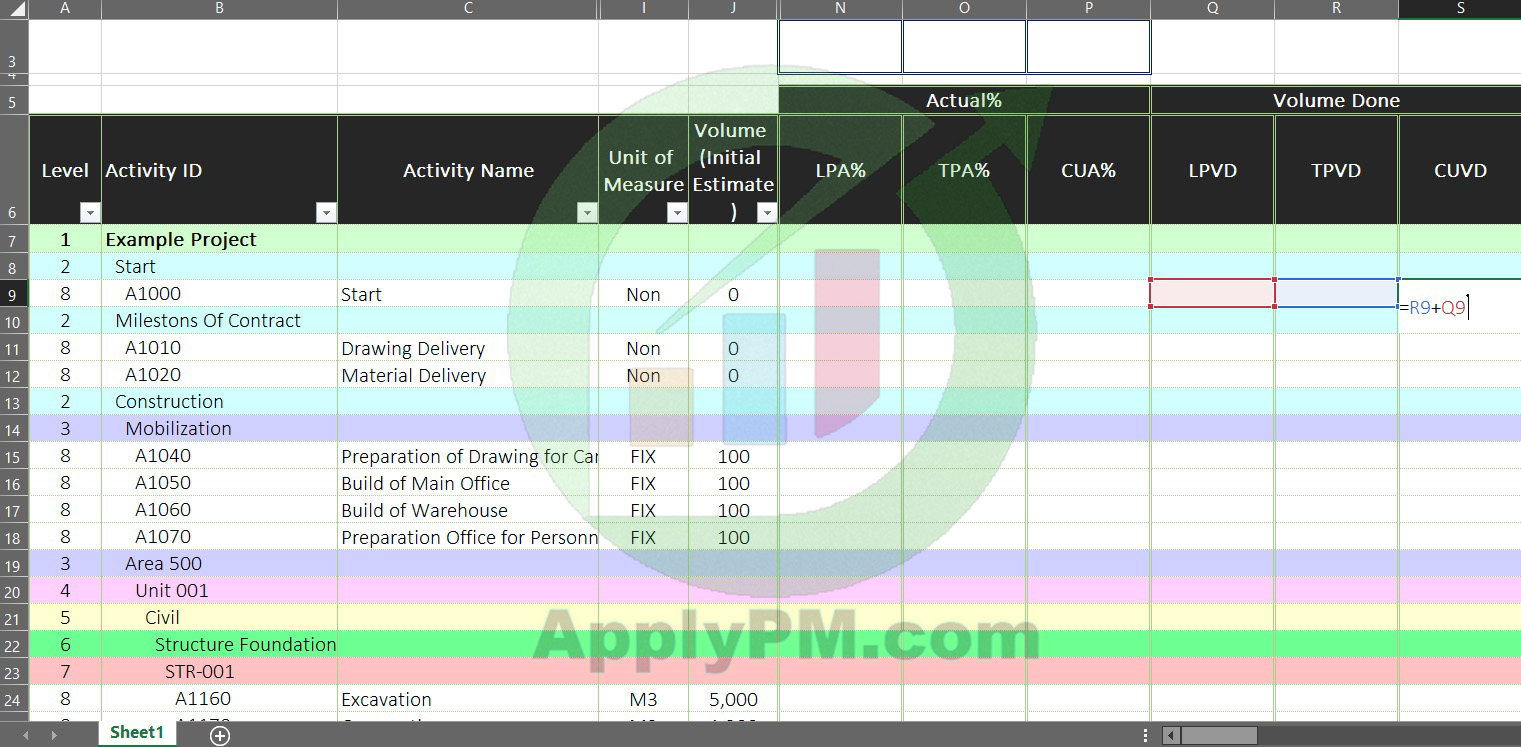
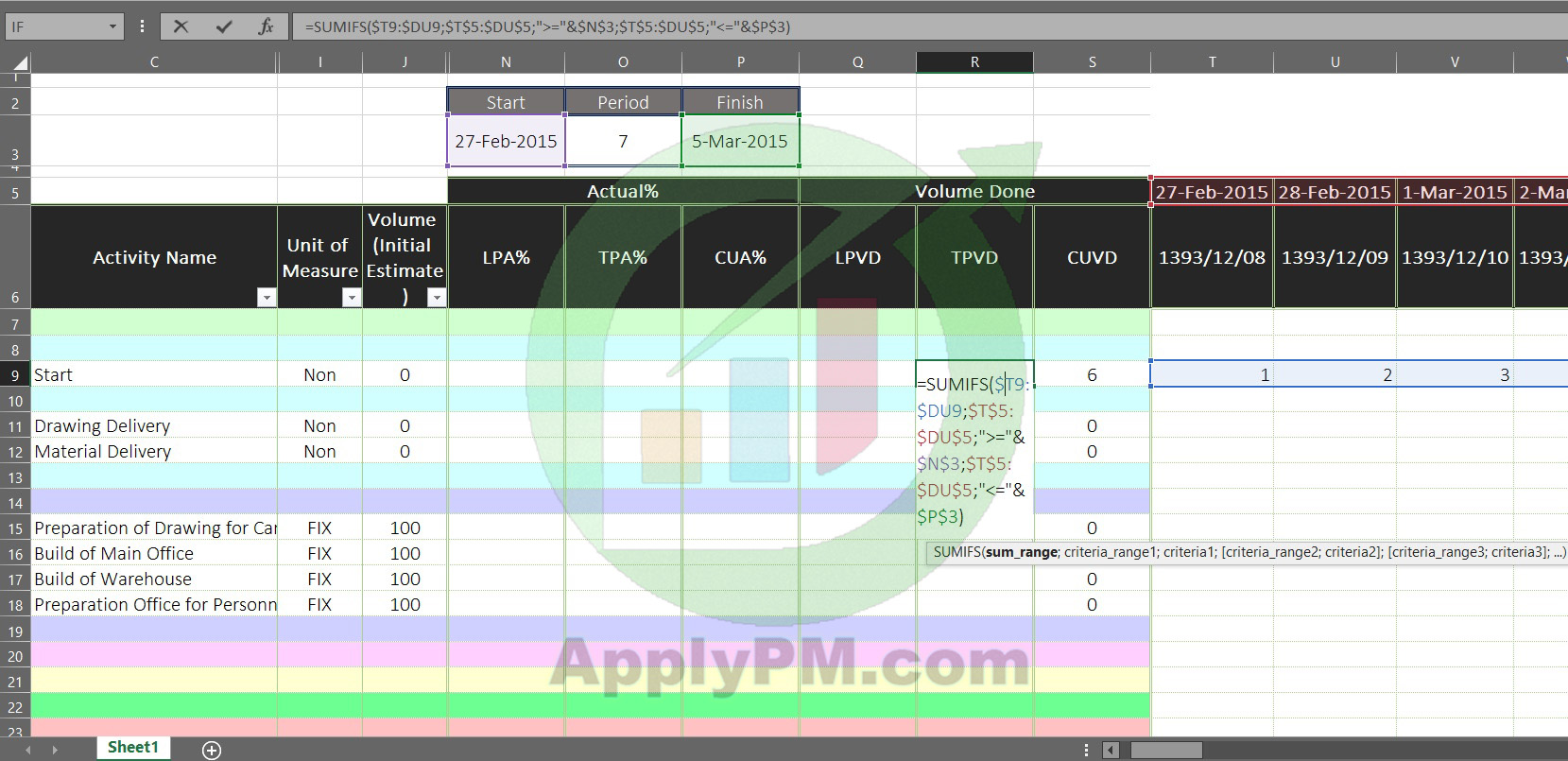
سلام ممنون بابت آموزش بسیار خوبتون
من یک سوالی در مورد بند 11 (که فرمودید محور زمان را به این شکل نهایی کنید) داشتم: اینکه در اکسل این باکس بالای محور را به چه صورتی باید درست کرد تا با زدن آن تاریخ گزارش مربوطه را برایمان نمایش دهد؟؟؟؟
با سلام هر دوره گزارش گیری یک شروع دارد و یک بازه و بدون شک پایان، کافی است در این کادر شما شروع دوره گزارش گیری را انتخاب کنید سپس دوره گزارش گیری برای مثال هفت روزه، ماهانه و … را انتخاب کنید تاریخ پایان دوره هم که در فرمول مشخص است.
واقعا این خط زمان برای من دغدغه بود. ممنون که برطرفش کردین.
تازه میشه از طریق Data Validation لیست کشویی هم بهش اختصاص داد